Ak zistíte, že váš Outlook otvorí sa iba v núdzovom režime potom vám tento príspevok pomôže vyriešiť problém. Keď Outlook narazí na problém počas normálnej prevádzky alebo je nútený sa neočakávane vypnúť, môže sa spustiť v núdzovom režime, aby sa diagnostikovala hlavná príčina problému.

Núdzový režim je spôsob, ako získať prístup k e-mailom, kalendáru a ďalším funkciám v programe Outlook, keď ho nemožno otvoriť v normálnom režime. Ak ste však uviazli v núdzovom režime a nemôžete vrátiť Outlook do normálneho stavu, prečítajte si tento príspevok, aby ste vedeli, ako problém vyriešiť.
Oprava Outlook sa otvára iba v núdzovom režime
V núdzovom režime sa Outlook spúšťa bez akýchkoľvek ďalších doplnkov alebo doplnkov. Samotná inštalácia kolidujúceho doplnku však môže byť dôvodom, prečo nepovolíte spustenie programu Outlook v normálnom režime. Ďalšími možnými príčinami môžu byť problémy s kompatibilitou OS, poškodené dátové súbory alebo poškodený profil programu Outlook.
správy na uzamknutej obrazovke systému Windows 10
Ak sa Outlook otvára iba v núdzovom režime, odporúčame vytvoriť a Bod obnovenia systému a potom pomocou nasledujúcich riešení problém vyriešite:
- Odstráňte nekompatibilné doplnky.
- Odinštalujte problematickú aktualizáciu.
- Skontrolujte, či je Outlook spustený v režime kompatibility.
- Opravte dátové súbory programu Outlook.
- Obnovte profil programu Outlook.
- Oprava inštalácie Office.
Pozrime sa na ne podrobne.
1] Odstráňte nekompatibilné doplnky
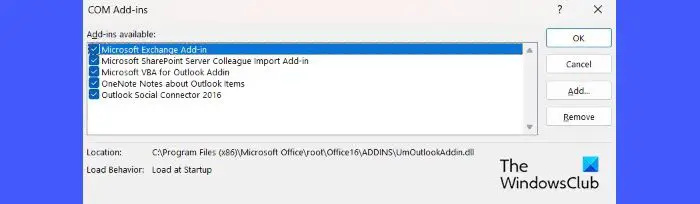
Spustite program Outlook v núdzovom režime a zakázať všetky doplnky. Potom znova povoľte doplnky jeden po druhom, aby ste identifikovali konfliktný doplnok. Po identifikácii doplnku zvážte jeho odstránenie.
ako upravovať reg súbory
- Vyberte si Áno v Núdzový režim programu Outlook výzva.
- Vyberte si profil a v prípade potreby zadajte heslo.
- Kliknite na Súbor > Možnosti .
- Pod Možnosti programu Outlook , kliknite na Doplnky v ľavom paneli.
- Na pravom paneli vyberte Doplnky COM v Spravovať dole a kliknite na Choď tlačidlo.
- Zrušte začiarknutie všetky dostupné doplnky v okne COM Addins a kliknite na OK tlačidlo. Tým sa tieto doplnky zakážu.
- Ukončite a znova spustite Outlook.
- Prejdite na doplnky programu Outlook a znova povoľte jeden z doplnkov.
- Reštartujte Outlook a skontrolujte, či sa problémy znova objavia. Ak áno, prišli ste na chybný doplnok. V opačnom prípade postup opakujte, kým znova nepovolíte všetky doplnky.
- Vyberte chybný doplnok a kliknite na Odstrániť tlačidlo na jeho odstránenie z Outlooku.
Okrem vyššie uvedeného môžete tiež odstrániť navigačnú tablu prispôsobenia vykonaním príkazu Outlook.exe /resetnavpane v Bežať dialógové okno, aby ste zistili, či to pomôže.
2] Odinštalujte problematickú aktualizáciu
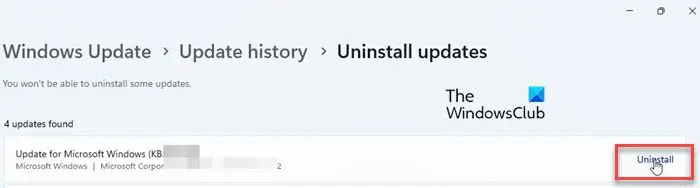
Tento typ chyby sa môže vyskytnúť aj po inštalácii aktualizácie systému Windows. Môžete skontrolovať oficiálnu webovú stránku spoločnosti Micosoft a zistiť, či zdokumentovala nejakú aktualizáciu, ktorá spôsobuje, že sa Outlook otvára iba v núdzovom režime. Napríklad, KB3114409 Je známe, že aktualizácia pre Outlook spôsobuje túto chybu. Ak ste takúto aktualizáciu nainštalovali, problém môže pomôcť vyriešiť jej odinštalovanie.
- Klikni na Štart ikonu ponuky a vyberte nastavenie .
- Kliknite na aktualizácia systému Windows v spodnej časti ľavého panela.
- Kliknite na História aktualizácií pod Viac možností .
- Prejdite nadol do časti Súvisiace nastavenia a kliknite na Odinštalujte aktualizácie .
- Klikni na Odinštalovať vedľa problematickej aktualizácie.
3] Skontrolujte, či je Outlook spustený v režime kompatibility
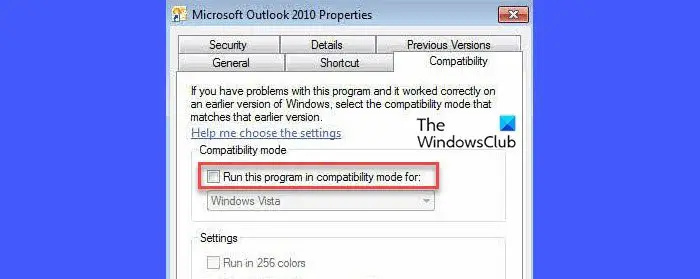
Režim kompatibility umožňuje spustiť program v staršom operačnom systéme. Podľa niekoľkých používateľov problém zmizol, keď zrušili výber programu Outlook na spustenie v nastaveniach režimu kompatibility. Ak máte spustený aj Outlook v režime kompatibility (platí len pre Outlook 2010 a 2013), vypnite ho a zistite, či sa tým problém nevyrieši.
- Vyhľadajte v počítači Outlook.exe. Pre Outlook 2013 prejdite do C:\Program Files\Microsoft Office\Office 15\ alebo C:\Program Files (x86)\Microsoft Office\Office 15\. Pre Outlook 2010 prejdite do C:\Program Files\Microsoft Office\Office 14\ alebo C:\Program Files (x86)\Microsoft Office\Office 14\.
- Kliknite pravým tlačidlom myši na Outlook.exe súbor a vyberte Vlastnosti .
- V okne Vlastnosti programu Outlook prepnite na Kompatibilita tab.
- Zrušte začiarknutie ' Spustite tento program v režime kompatibility pre začiarkavacie políčko.
- Klikni na Použiť tlačidlo. Potom kliknite na OK tlačidlo
4] Opravte dátové súbory programu Outlook
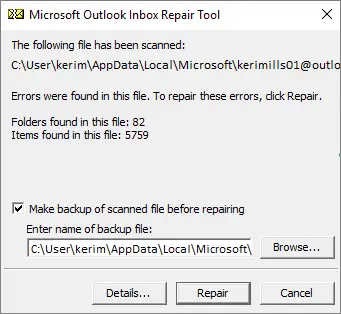
Ak vyššie uvedené riešenia nepomôžu, vaše dátové súbory programu Outlook môžu byť poškodené. Použite nástroj na opravu doručenej pošty (scanpst.exe). skenujte súbory osobných priečinkov (súbory .pst) a opravte všetky chyby. Použite tiež nástroj na kontrolu integrity OST skenovať poškodené dátové súbory OST a opravte chyby, ktoré sa môžu vyskytnúť pri synchronizácii offline priečinka s Outlookom. Okrem toho odporúčame používať freeware OLFix na opravu problémov s vyhľadávaním v programe Outlook, kontaktmi atď.
netflix com nethelp kód ui 113
Prečítajte si tiež: Opravte, že sa Outlook nepripája k serveru .
5] Obnovte profil programu Outlook
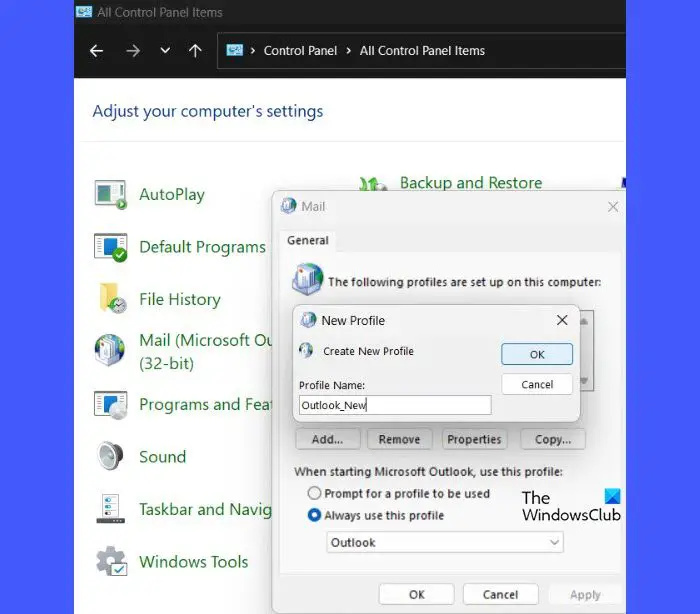
Obnovenie profilu nastaví Outlook na predvolenú konfiguráciu a pomôže vyriešiť mnohé problémy. Ak chcete obnoviť profil programu Outlook, postupujte takto:
- Ukončite program Outlook (alebo sa počas vykonávania týchto krokov uistite, že nie je spustený).
- Do vyhľadávacieho panela Windows napíšte „ovládací panel“ a kliknite na OTVORENÉ pod Ovládací panel vo výsledkoch vyhľadávania.
- Prepnite vyhliadka do Veľký ikony.
- Klikni na Mail možnosť.
- Klikni na Zobraziť profily tlačidlo.
- Aktuálny profil programu Outlook sa zobrazí zvýraznený. Ak nie, vyberte profil a kliknite na Odstrániť tlačidlo.
- Kliknite na Áno vo výzve na potvrdenie vymazania profilu.
- Teraz kliknite na Pridať tlačidlo.
- Zadajte a Názov profilu v dialógovom okne Nový profil a kliknite na OK tlačidlo.
- V Pridať účet okno, vyplňte informácie o svojom účte vrátane mena, e-mailu a hesla.
- Klikni na Ďalšie tlačidlo.
- Klikni na Skončiť tlačidlo.
- Znova spustite Outlook, aby ste zistili, či je problém vyriešený.
6] Oprava inštalácie Office
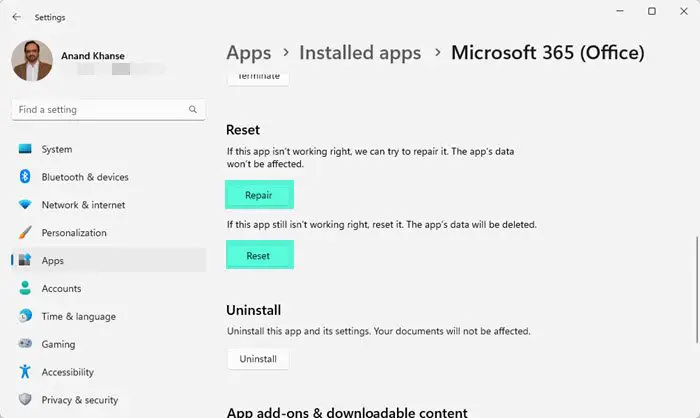
stredné tlačidlo myši nefunguje
Ak nič nepomôže, odporúčame vám Obnovte Office cez Nastavenia alebo použite možnosť Oprava online na opravu inštalácie balíka Office.
Dúfam, že to pomôže.
Prečítajte si ďalej: Po aktualizácii systému Windows 11 nefunguje Outlook .








![Konzola Xbox One ma stále odhlasuje [Oprava]](https://prankmike.com/img/xbox/6B/xbox-one-console-keeps-signing-me-out-fix-1.png)





